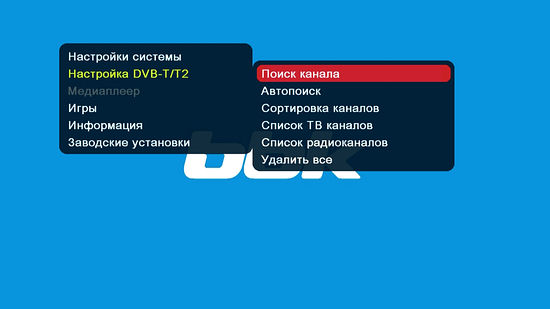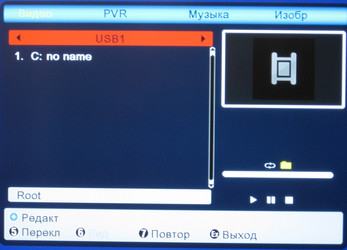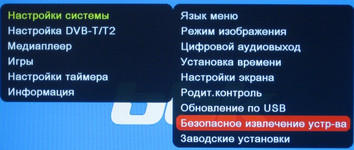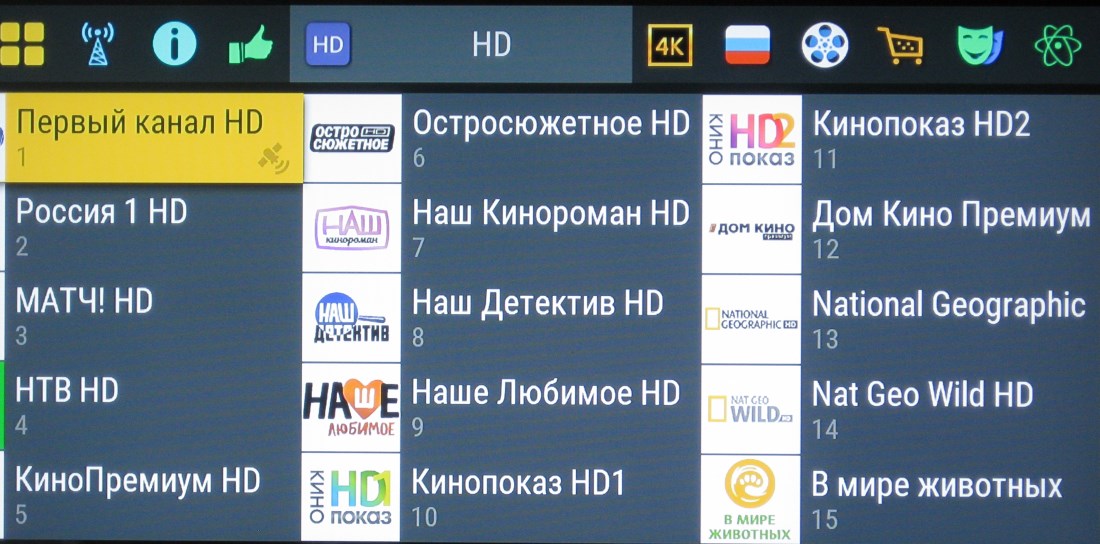Переход с аналогового телевизионного вещания на принятое в качестве федерального стандарта на территории Российской Федерации цифровое DVB-T2 повлиял не только на индустрию компьютерных TV-тюнеров. Парк телевизоров либо без поддержки цифрового эфирного вещания, либо с поддержкой первой версии DVB-T оказался более чем внушительным, при этом многие модели банально не успели морально устареть с точки зрения диагоналей и разрешений. Выход нашелся достаточно быстро, им стали автономные TV-тюнеры (в дальнейшем будем пользоваться устоявшимся термином «ресиверы»), подключаемые к телевизорам, как правило, посредством HDMI или композитного интерфейса, реже поддерживающие SCART (опционально с RGB), при этом розничная цена таких устройств позволяет считать их доступными даже в современных условиях отечественного рынка.
Компания BBK Electronics оказалась в числе первых производителей, представивших подобные решения, одно из которых с тяжеловесным названием BBK SMP137HDT2, основанное на актуальном наборе микросхем, мы и рассмотрим далее по тексту.
Комплект поставки
Компактная коробка имеет традиционную для BBK бело-синюю цветовую гамму, пояснительные надписи локализованы.
Кроме самого приемника в комплект входят:
- пульт ДУ;
- композитный кабель 3 RCA — 3 RCA для аналогового подключения видео- и аудиосигнала;
- руководство пользователя.
Конструкция и спецификации
Производителем заявлены следующие особенности BBK SMP137HDT2:
- поддержка DVB-T/DVB-T2;
- диапазон частот — 174—230 МГц (VHF), 470—862 МГц (UHF);
- номинальная потребляемая мощность — 8 Вт;
- уровень входного сигнала — −75 — 20 дБ·мВт;
- видеодекодер — MPEG-1, MPEG-2, MPEG-4 HD, H.264;
- аудиодекодер — MPEG-1, MPEG-2 (Layer I/II), MP3, AC-3, AAC-LC, HE-AAC;
- входной поток — до 40 Мбит/с;
- формат изображения — 4:3/16:9;
- аудиоформаты — MPEG Layer I&II, 32/44,1/48 кГц;
- электронное расписание каналов EPG;
- режим отложенного просмотра TimeShift;
- функция записи видео (PVR);
- поддержка JPEG;
- порт USB 2.0 для подключения внешних USB-совместимых устройств;
- поддержка контейнеров MKV (Matroska) и TS;
- поддержка Dolby Digital.
Устройство выпускается в двух цветовых исполнениях — черном (Black) и темно-сером (Dark Grey), тестировался второй вариант. BBK SMP137HDT2 представляет собой компактный (размеры устройства составляют 174×158×42 мм, вес 370 г) параллелепипед с закругленными углами. На передней панели кроме названия и нескольких логотипов расположены двухцветный (красный в режиме ожидания, зеленый во время работы) светодиодный индикатор и порт USB.
На задней панели находятся антенный разъем IEC, разъем HDMI и три разъема RCA для передачи композитного видеосигнала и стереозвука.
Ресивер имеет встроенный блок питания, кабель не отсоединяется.
На нижней части можно заметить вентиляционные отверстия и 4 ножки, 2 пластмассовых и 2 резиновых.
Наклейка информирует о номере версии 2.0.
Увы, розничное происхождение тестового экземпляра не позволило сфотографировать печатную плату, поэтому ограничимся перечислением используемых микросхем.
Основой BBK SMP137HDT2 является однокристальная система (system-on-a-chip, SoC) ALi M3821 производства ALi Corporation, представленная летом 2014 года. По утверждениям производителя, сочетание M3821 с ВЧ-блоком MxL603 компании MaxLinear обеспечивает высокий уровень защиты от помех, вызванных сигналами 4G/LTE, Wi-Fi и FM. Дополняет эту связку модуль памяти DDR3-800 емкостью 64 МБ.
Ресивер тестировался с телевизором Samsung LE40B530P7W, для захвата использовалась карта AVerMedia Live Gamer HD.
Пульт ДУ
BBK SMP137HDT2 комплектуется 43-кнопочным пультом ДУ с маркировкой RC-SMP712.
В руке пульт лежит достаточно удобно, однако размер многих кнопок можно было увеличить, а отклик сделать информативнее.
Список эфирных каналов при тестировании
Цифровое вещание в Самаре ведется на частоте 522 МГц с технологией M-PLP (Multiple Physical Layer Pipes — несколько каналов физического уровня), допускающей разные схемы модуляции и разные уровни устойчивости к ошибкам для разных потоков в мультиплексированном DVB-T2-сигнале.
Подключение
Подключение устройств этого класса предельно просто, кроме антенны в случае телевизора со входом HDMI достаточно соответствующего кабеля, однако из-за отсутствия такового в комплекте поставки потенциальному пользователю лучше озаботиться поиском кабеля заранее.
Композитный видеовыход и аналоговые аудиовыходы работают одновременно с HDMI, видеорежимы с 24, 25 и 50 кадрами в секунду в настройках соответствуют стандарту PAL, с 30 и 60 кадрами в секунду — стандарту NTSC.
Настройка
Пользовательский интерфейс BBK SMP137HDT2 имеет собственное название InErgo.
Как оказалось, за таким претенциозным названием скрывается обычное иерархическое меню основных настроек.
Подраздел «Язык меню» раздела системных настроек содержит не только одноименную настройку, но и настройку телетекста и выбор приоритетов при наличии в потоке нескольких аудиодорожек.
В настройках изображения находятся два подраздела: «Видеовыход», в котором выбираются разрешение и частота (1080i_25, 1080i_30, 1080p_50, 1080p_60, 1080p_25, 1080p_30, 1080p_24, «исходное», «по ТВ инфо», 480i, 480p, 576i, 576p, 720p_50, 720p_60, по умолчанию используется 1080i_25), и «Формат изображения» (Авто, 4:3 PanScan, 4:3 Letterbox, 16:9 Normal).
Режим «Авто» в тестовых условиях не справился с определением соотношения сторон, и наилучшие результаты, как ни странно, продемонстрировал режим 4:3 Letterbox.
В настройках цифрового аудиовыхода можно выбрать LPCM или BS Out, ресивер поддерживает bitstream при подключении по HDMI, что позволяет использовать устройство в качестве медиапроигрывателя с внешним декодером.
BBK SMP137HDT2 не имеет внешнего дисплея для отображения времени, однако корректная установка может понадобиться для использования планировщика. Стандарт DVB-T2 поддерживает передачу времени, но пользователю доступны выбор региона, часового пояса или настройка вручную при отключении параметра «Установка GMT».
Настройки экрана позволяют отрегулировать яркость, контрастность, насыщенность, оттенок и четкость.
Поддерживается родительский контроль (можно установить минимальный возраст в 10, 12, 14, 16 и 18 лет, ограничение распространяется и на записанные программы), присутствует пункт обновления прошивок по USB (на момент тестирования обновлений на сайте производителя обнаружено не было), информация о прошивке нашего экземпляра представлена ниже.
Подраздел «Другие» включает в себя настройки дополнительного питания антенны, отображения каналов и автоматическое включение режима ожидания.
Интерфейс BBK SMP137HDT2 предоставляет широкие возможности по настройке каналов.
Кроме автоматического поиска по частотной сетке OIRT (178 — 226 МГц, каналы 6 — 12 и 470 — 860 МГц, каналы 21 — 69), доступны поканальный поиск с выбором диапазона и поиск по частоте с ручным вводом и выбором ширины полосы (6, 7 и 8 МГц).
Значения уровня и качества сигнала в процентах отображаются сразу после ввода частоты.
Автоматический поиск позволяет пропускать кодированные каналы при наличии таковых.
Каналы могут быть отсортированы по уникальным присвоенным номерам (LCN) и по Service >
Список каналов может быть отредактирован (контекстные операции осуществляются цветными кнопками на пульте ДУ), доступны сортировка по названию в прямом и обратном порядке, отображение открытых/зашифрованных, блокировка,
и перемещение в списке.
BBK SMP137HDT2 поддерживает электронную программу передач (EPG).
Таймер на 8 позиций, переход к настройке которого может быть осуществлен из окна EPG, поддерживает как запись, так и просмотр, во время тестирования устройство выводилось из режима ожидания и переходило в режим ожидания по завершении активного задания без нареканий.
Телетекст отрабатывается корректно.
Для записи передач и работы режима отложенного просмотра Timeshift требуется подключенный к порту USB накопитель. Производитель рекомендует объем от 4 до 500 ГБ и файловую систему FAT32, однако использование во время тестирования HDD объемом 750 ГБ с NTFS никак не повлияло на работу в этих режимах.
На подключенном накопителе создается папка ALIDVRS2, для каждого записанного фрагмента создается собственная папка с датой в названии, запись осуществляется в формате TS, при этом создаются два служебных файла с расширениями *.dvr.
Во время непосредственной записи (кнопка Record на пульте) повторное нажатие на кнопку позволяет установить время записи. Окончание записи кнопкой остановки требует подтверждения, что исключает случайное прерывание; при активном режиме отложенного просмотра запись производится с момента его включения.
Записанные фрагменты можно переименовать, заблокировать паролем и удалить.
Встроенный медиаплеер способен отображать записанные файлы, видеофайлы, звуковые файлы и файлы изображений.
Поддерживаются файлы AVI/*.avi, MKV/*.mkv, MPG/*.mpg, *.ts, *.m2ts, MP3/*.mp3, Vorbis OGG/*.ogg, видеокодеки H.264 MP и HP @L4.1, MPEG-1,2,4 SP ASP @L5, аудиокодеки MP2, MP3 (до 320 кбит/с), AC3, ADPCM, AAC, HEAAC, OGG (до 192 кбит/с). Максимальные разрешение и битрейт составляют 1920×1080 и 20 Мбит/с соответственно. Несмотря на отсутствие в официальных спецификациях поддержки FLAС, такие файлы также воспроизводятся.
Поддержка Dolby Digital и bitstream повышают функциональность устройства в качестве медиаплеера, во время тестирования ресивер справился со всеми файлами в рамках заявленных спецификаций.
Устройства этого класса не обладают абсолютно корректной поддержкой воспроизведения видеоматериалов 24р (23,976 и 24 кадров/с), однако негативный эффект можно минимизировать до комфортного уровня подбором видеорежима.
Качество
Качество изображения при работе с DVB-T и DVB-T2 определяется оператором в диапазоне от низких разрешений с небольшим битрейтом до HDTV. DVB-T2-каналы в настоящее время доступны только в стандартном разрешении.
Записанные фрагменты можно скачать по ссылкам ниже:
- фрагмент 1
- фрагмент 2
Время от включения устройства до появления изображения составляет около 15 секунд.
Ресивер обеспечивает хорошее качество приема цифровых каналов, переключение между каналами занимает около 2 секунд, между каналами в разных PLP — около 3 секунд.
Выводы
Плюсы
- корректная работа с M-PLP;
- хорошее качество приема;
- компактность;
- режим отложенного просмотра TimeShift (при наличии подключенного накопителя);
- поддержка энергосберегающего режима для запланированных заданий;
- поддержка Dolby Digital.
Минусы
- отсутствие дисплея;
- отсутствие возможности сквозного подключения антенны;
- большой диаметр светодиодного индикатора;
- не очень удобный пульт ДУ.
BBK SMP137HDT2 является типичным представителем современных DVB-T/DVB-T2-ресиверов и выпущен достаточно известным брендом. Ничем особенным устройство не выделяется, однако с выполнением своих функций справляется, существенных недостатков не имеет, а его доступность в розничной продаже, репутация производителя и наличие авторизованных сервисов способны склонить чашу весов в пользу этой модели.
Инструкция цифрового телевизионного ресивера с функцией HD-медиаплеера BBK SMP712HDT2 представлена Вашему вниманию.Прочитав руководство Вы быстрее разберетесь как работает техника.
Для просмотра содержания инструкции Вам понадобится программа Adobe Reader или DjVu.
Если на Вашем компьютере они не установлены, то Adobe Reader можно скачать с сайта Adobe 
Смотрите также другие инструкции раздела Ресиверы и усилители:
Смотрите также другие инструкции раздела BBK:
Мы стоим на пороге цифрового телевидения. Впрочем, сам я уже лет 8 во всю пользуюсь на даче Триколором – других, аналоговых каналов в приемлемом качестве, мне не удалось поймать. Но теперь их скоро вообще отключат, и вещание будет только цифровое. И это здорово, так как даже в моей глубинке уже 20 бесплатных цифровых каналов. И, заметьте, что качество картинки они дают отличное.
Наверное у многих, как и у меня, на даче скопилось большое количество старых, но вполне работоспособных телевизоров и мониторов. Лично у меня, их столько, что вполне можно смотреть телевизор в каждой комнате и даже в уличном сортире:) Да, они старые и не рассчитанные на прием цифрового телевидения, но это можно легко и дешево исправить купив приставки для приема DVB-T2. Именно такой формат внедряется в России.
Начинаем свой переход на новый формат с опроса соседей. Наверняка уже кто-то попробовал и настроил у себя дома цифру. У нас тоже получится!

Самое главное – это правильно ориентировать антенну на передающую станцию. От этого очень сильно зависит и сила сигнала и качество сигнала (при низком качестве картинка начинает «распадаться»). Здесь нам поможет интерактивная карта, которую находим на сайте Российской телевизионной и радиовещательной сети (РТРС) – http://карта.ртрс.рф/

Подключение
Я подключал антенну к приставке, а приставку «тюльпаном» к телевизору. Если ваш телевизор имеет разъем HDMI, то логично для подключения к приставке использовать именно его, так как тогда сигнал поступит на телевизор в цифровом качестве. Тюльнан – это сигнал аналоговый. Но качество, за счет отсутствия помех, все равно меня порадовало. Если мы используем «тюльпан», то на телевизоре выбираем источник сигнала AV.
Дальше остается на приставке сделать только поиск каналов и смотреть!
Теперь поговорим о моей цифровой приставке BBK SMP131HDT2.
Она построена на чипсете Ali3821, который имеет производительность — 1280 DMIPS. Приставка комплектуется пультом управления RC-SMP712, блоком питания на 5V и кабелем AV RCA. Тюнер приставки может принимать как сигнал DVB-T2, который используется сейчас в России, так и сигнал DVB-T, который используется в некоторых странах, например в Белоруссии и Украине.
Тюнер имеет два выхода для подключения к телевизору HDMI и RCA -«тюльпан»
Имеется вход USB 2.0 к которому подключаются флешки. На них можно записывать телепередачи и использовать приставку как медиацентр. К сожалению, подключить HDD с питанием от USB от у вас не получится, это уже функция более дорогих моделей.
DVB-T2 позволяет предоставлять различные цифровые сервисы и услуги:
Многоканальное мультиплексирование;
Телевидение стандартной чёткости SDTV в форматах соотношения сторон экрана 4:3 и 16:9;
Телевидение высокой чёткости HDTV;
Телевидение сверхвысокой чёткости UHDTV;
3D-телевидение в стандарте DVB 3D-TV;
Интерактивное гибридное телевидение в стандарте HbbTV;
Видео по запросу;
Телегид;
Телетекст;
Субтитры;
Стереозвук;
Объёмный звук;
Звук Dolby Digital;
Мультизвук (выбор языка вещания);
Цифровое радио;
Синхронизация времени и даты с цифровым телевещанием;
Передача данных в стандарте DVB-DATA;
Как видим, полезных функций много и я предвижу, что многие захотят сохранить и телевидение с коллективной антенны и подключить цифровые каналы (их пока немного, но качество намного выше). Можно использовать сплитер или подключить приставку. Если телевизор старый и в нем нет цифрового тюнера, то альтернативы приставке нет. Так что работа для приставки найдется не только на даче. В Москве я подключаю комнатную антенну BBK DA20 с усилителем 22db и, в отличии от дачи, мне даже не приходится ее специально ориентировать.

КРАТКАЯ ИНСТРУКЦИЯ
Знакомство с ресивером
| 1 USB2.0-порт | 5 Разъем HDMI |
| 2 Датчик инфракрасных лучей | 6 Композитный видеовыход |
| 3 Индикатор рабочего режима/режима ожидания | 7 Стереофонический аудиовыход |
| 4 Антенный вход | 8 Разъем для подключения адаптера питания |
Корпус устройства компактный, всего 100Х25Х80 мм, вентиляционные отверстия сделаны внизу и с боков. Как выясняется, при таких небольших размерах, хорошая вентиляция очень важна. Прибор греется, но температура процессора остается в допустимом диапазоне 60-70 C°
Пульт управления
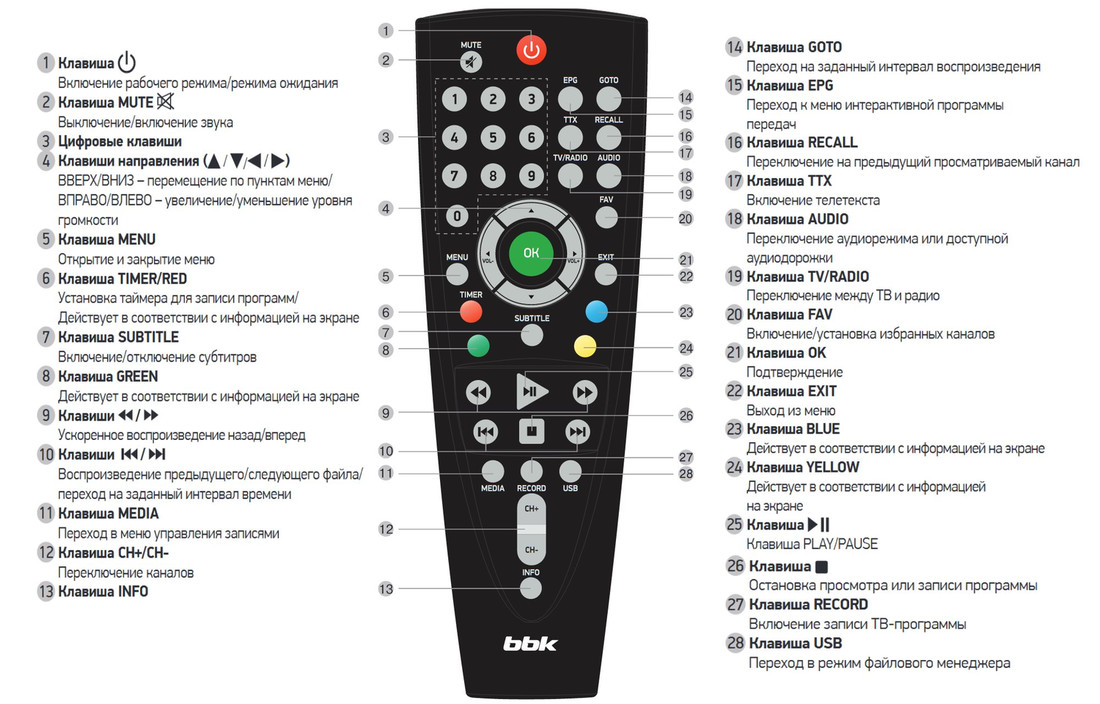
Пульт управления достаточно удобный, хотя расположение кнопок переключения каналов внизу пульта не кажется бесспорным. Для меня основным недостатком было отсутствие клавиши возврата на предыдущую программу.
Включение устройства
Первое включение приставки
ПРИМЕЧАНИЕ
НАСТРОЙКА DVB-T/T2
ОЧЕНЬ ВАЖНО! Вы видите в этом меню два параметра сигнала:«Уровень» и «Качество». Эти показатели помогают вам правильно настроить антену – выбрать ее расположение и ориентацию. Для комнатных антенн, особенно при условии большого удаления от передающей станции, это очень важно. Так, моя комнатная антена позволяла принимать сигнал только при той же ориентации на станцию, что и экспериментальная, большая, но, даже с учетом усиления, уровень сигнала был ниже. В городе, прием практически не зависел от ее расположения.
Автопоиск – автоматический поиск каналов 
– LCN – сортировка по уникальным номерам, присвоенным каналам (LCN);
– Сортировка по Service ID в порядке их передачи в потоке, заданном вещателем;
– Отключить сортировку.
Список ТВ-каналов это пункт меню, в котором отображается весь список найденных телевизионных каналов с возможностью редактирования.
Список радиоканалов – пункт меню, в котором отображается весь список найденных радиоканалов с возможностью редактирования
Удалить все – удаление всех настроенных ТВ и радио-каналов.
Питание антенны – пункт меню для включения питания активной антенны от ресивера. При использовании пассивной антенны или при наличии у антенны внешнего блока питания должно быть установлено значение « Выкл. »
Отображать каналы – выбор типа отображаемых в списке каналов. Возможные значения: Все, Открытые, Закодированные.
Программа передач – EPG
EPG (Electronic Program Guide) − интерактивная программа передач для цифрового телевидения. Используя данную функцию, можно легко найти интересующие вас передачи.
Вызвать программу передач с пульта можно клавишей EPG.• Во время просмотра телепередачи нажмите клавишу EPG на пульте дистанционного управления. На экране появится программа телепередач.
• Выберите необходимую телепередачу для получения более подробной информации.

Доступ к программе передач (EPG)
Как посмотреть аннотацию передачи
Кнопка «info» -информация о текущем канале
Войдите в главное меню. Перейдите в меню «Медиаплеер». 
ПРИМЕЧАНИЯ
• Цифровые и цветные клавиши на пульте управления (ПДУ) действуют в соответствии с информацией на экране.
• Цифровая клавиша (5) на ПДУ используется для перехода между подменю.
Полезно:
клавиша 5 позволяет переключаться между типом медиаконтента – видео, музыка, фото. Особенно это необходимо, если Вы заходите в управление контентом по кнопке «MEDIA» или «USB» (они практически идентичны).
Лайфхак:
можно устроить прекрасное слайд-шоу если сначала найти подходящую музыку на флешке, а затем с помощью кнопки 5 перейти в меню «Изображение» и там устроить показ фото. При этом музыка будет продолжать воспроизводиться и создаст нужное настроение при просмотре фото!
Меню «Медиаплеер» содержит:
– PVR
– Музыка
– Изображение
– Видео
это пункт меню для воспроизведения видеофайлов.

Запись и воспроизведение телевизионных программ
Это очень удобно, что приставка может работать и как видеомагнитофон. Кстати, запись ведется в формате, который легко воспроизводится на копьютере ( в отличии от аналогичной функции Триколор)
Для записи необходимо иметь фдеш накопитель, желательно не менее 4 Гб, но лучше, конечно, иметь память больше, так как если свободное место на накопителе заканчиватся, то и запись телепрограммы останавливается.
Сам процесс записи и воспроизведения не отличается от привычных нам по видеомагнитофонам. При просмотре программы нажмите клавишу «RECORD» для начала записи.
• Если клавишу RECORD нажать повторно, то запись переключится в режим, позволяющий установить ее продолжительность.
• Нажмите клавишу STOP: » ⏹ » на пульте управления – для остановки записи. Появится окно с запросом подтверждения.Выберите «Да» для остановки записи. Выберите «Нет» для продолжения записи.
• Если запись не остановлена, то невозможно выполнение операций с ней в разделе «Записи PVR» меню «Медиаплеер».
ПРИМЕЧАНИЯ
• Поддерживаются USB2.0-носители емкостью до 500 ГБ с файловой системой FAT32. Носители большего объема или с файловой системой NTFS могут работать некорректно.
• Подключенный жесткий диск может работать некорректно при отсутствии внешнего питания.
Запись и включение по таймеру
«ТаймШифт»
Как остановить телепередачу?
ВНИМАНИЕ!: Безопасное извлечение USB носителя
Кнопка «USB» на пульте управления служит для перехода в режим файлового менеджера, но не позволяет корректно извлекать само USB устройство. Это, конечно, неудобно, так как для безопасного извлечения накопителя необходим зайти в главное меню, выбрать там пункт «Настройки системы», и в новом меню выбрать «Безопасное извлечение устр-ва». Будьте внимательны!
Обсуждение
Триколор или бесплатное ТВ?

Что касается Триколора, то здесь только один недостаток – цена. Правда и тарелку в городе устанавливать не везде можно. Все остальное: вид меню, программы, тексты в последних моделях ресиверов смотрятся гораздо более привлекательно, чем на приставке BBK. Так что я определенно голосую за дальнейшее совершенствование приставок. Вот Tesler, например, в своей приставке Tesler DSR-710 реализовал не только симпатичные меню, но и даже режим мультивью, когда вы можете видеть сразу картинки с нескольких каналов. Кстати, и пульт у Tesler мне понравился. Однако, если увидите в магазине рядом Tesler и BBK, то очень советую не смотреть на простоватое, текстовое меню BBK и покупать именно его. Почему? Об этом мы расcкажем в обзоре приставки Tesler.
Лично я надеюсь, что число каналов бесплатного ТВ будет быстро расти, и конкуренция приведет как совершенствованию самих приставок, так и к появлению новых, интересных каналов у Триколор.
ДОСТОИНСТВА И НЕДОСТАТКИ
Достоинства
Недостатки
Пульт управления без кнопки перехода на предыдущий канал
ХАРАКТЕРИСТИКИ
| Чипсет | Ali3821 |
| Дисплей | Нет |
| Размеры | 100Х25Х80мм |
| Вес | 300гр |
| USB Flash | 2.0 |
| Пульт ДУ | RC-SMP712 |
| Поддержка Dolby AC3 | есть |
| Антенный выход | нет |
Типы поддерживаемых форматов:
| Контейнер/Расширение файла | Видеокодек | Аудиокодек | Разрешение/ Битрейт |
|---|---|---|---|
| AVI/*.avi | MPEG2, H.264 | MP2, MP3, AC3,ADPCM, AAC,HEAAC (стерео) | 1920х1080 до 20 Мбит/с |
| AVI/*.avi | MPEG2, H.264 | MP2, MP3, AC3,ADPCM, AAC,HEAAC (стерео) | 1920х1080 до 20 Мбит/с |
| MKV/*.mkv | H.264 MP and HP@L4.1,MPEG-1,2,4 SP ASP@L5 | MP2, MP3, AC3,AAC,HEAAC | 1920х1080 до 20 Мбит/с |
| MPG/*.mpg | MPEG1, 2 | MP2, MP3, AC3 | 1920х1080 до 20 Мбит/с |
| ts, m2ts | MPEG-2,H.264, AVS | MP2, MP3, AC3,ADPCM, AAC,HEAAC (стерео) | 1920х1080 до 20 Мбит/с |
| MP3/*.mp3 | MP3 | до 320 кбит/с | |
| Vorbis OGG/*.ogg | OGG | до 192 кбит/с |
РЕКОМЕНДАЦИИ ПО ОБЕСПЕЧЕНИЮ КАЧЕСТВЕННОГО ПРИЕМА СИГНАЛОВ ЦИФРОВОГО ТВ
Перед покупкой цифрового тюнера проверьте, что место приема входит в зону обслуживания передающего центра. Цифровой телевизионный ресивер обеспечивает прием сигналов только открытого, некодированного цифрового вещания.
Для приема цифрового эфирного сигнала в зоне уверенного приема вам понадобится антенна дециметрового (ДМВ) диапазона. При расстоянии до передающей станции 10–15 км или при отсутствии прямой видимости из-за расположенных вокруг зданий или сложного рельефа местности необходимо применять эффективные комнатные антенны с усилителем либо использовать наружные антенны.
Из-за большей высоты размещения и больших размеров использование наружных антенн всегда предпочтительнее комнатных. Если расстояние до передающей станции более 10–15 км, необходима наружная антенна с большим коэффициентом усиления. Наружные антенны с усилителем имеет смысл применять в сельской местности при большом расстоянии (более 20 км) до передающей станции.
Активные антенны в условиях города могут оказаться неэффективными из-за высокой чувствительности встроенных усилителей к индустриальным радиопомехам. Использование пассивных наружных антенн в этом случае может оказаться эффективнее.
Существующую антенну, на которую ведется прием дециметровых каналов аналогового эфирного телевидения, можно использовать и для приема сигналов цифрового вещания. Обратите внимание, что коллективная антенна кабельного телевидения для приема сигналов цифрового телевидения может не подойти, поскольку сигнал в нее поступает с районной телевизионной студии и эфирные сигналы цифрового телевидения в кабельной сети отсутствуют.
Учтите, что система цифрового телевидения бурно развивается и, в связи с проведением технических работ, возможны кратковременные отключения сигнала. Информация о них есть на сайте РТРС. Я лично, долго пытался настроить антенну, пока не понял, что как раз в этот момент идет наладка на станции.
Самое главное в этом правильно расположить антенну. Я уже писал, что карта со станциями позволяет добиться успеха. Вот примерно, как в этой исторической байке времен русско-турецкой войны 1877—1878 годов.
Главное – правильно найти направление

Тогда Лазарев попросил, чтобы ему показали карту, которая все время лежала на столе и по которой генералы делали свои указания, высказывая свои суждения о том, каким образом, по их мнению, нужно совершать штурм Карса. Когда Лазареву показали карту, он спросил: «гдэ мы?» Ему показали место, где они находились; он спросил; «а гдэ Карс?» Ему показали Карс. Тогда он сказал: «я пойду оттуда, гдэ мы, туда, гдэ Карс, и возму Карс». Все его объяснение заключалось в этом.
Через несколько дней действительно он так и сделал. Приказал брать Карс, сам был во главе войск, пошел и взял Карс. (С.Ю.Витте, воспоминания)
Как настроить антенну для приема цифрового эфирного ТВ. Возможные проблемы и способы их решения
Эта инструкция годится и для других цифровых телевизионных приставок BBK, построенных на чипе Ali. Пульт управления и система меню у них унифицирована. Например, посмотрите обзор SMP132HDT2.
Содержание
- BBK SMP712HDT2 User manual
- Bbk rc smp712 инструкция
- Комплект поставки
- Конструкция и спецификации
- Пульт ДУ
- Список эфирных каналов при тестировании
- Подключение
- Настройка
- Качество
- Выводы
- Плюсы
- Минусы
- Подключение
- Теперь поговорим о моей цифровой приставке BBK SMP131HDT2.
- КРАТКАЯ ИНСТРУКЦИЯ
- Знакомство с ресивером
- Пульт управления
- Включение устройства
- Первое включение приставки
- ПРИМЕЧАНИЕ
- НАСТРОЙКА DVB-T/T2
- Программа передач – EPG
- Доступ к программе передач (EPG)
- Как посмотреть аннотацию передачи
- Кнопка «info» -информация о текущем канале
- МЕДИАПЛЕЕР
- Полезно:
- Лайфхак:
- – PVR
- – Музыка
- – Изображение
- – Видео
- это пункт меню для воспроизведения видеофайлов.
- Запись и воспроизведение телевизионных программ
- Запись и включение по таймеру
- «ТаймШифт»
- Как остановить телепередачу?
- ВНИМАНИЕ!: Безопасное извлечение USB носителя
- Кнопка «USB» на пульте управления служит для перехода в режим файлового менеджера, но не позволяет корректно извлекать само USB устройство. Это, конечно, неудобно, так как для безопасного извлечения накопителя необходим зайти в главное меню, выбрать там пункт «Настройки системы», и в новом меню выбрать «Безопасное извлечение устр-ва». Будьте внимательны!
- Обсуждение
- Триколор или бесплатное ТВ?
- ДОСТОИНСТВА И НЕДОСТАТКИ
- Достоинства
- Недостатки
- ХАРАКТЕРИСТИКИ
- Типы поддерживаемых форматов:
- РЕКОМЕНДАЦИИ ПО ОБЕСПЕЧЕНИЮ КАЧЕСТВЕННОГО ПРИЕМА СИГНАЛОВ ЦИФРОВОГО ТВ
- Главное – правильно найти направление
- Как настроить антенну для приема цифрового эфирного ТВ. Возможные проблемы и способы их решения
BBK SMP712HDT2 User manual
ЦИФРОВОЙ ТЕЛЕВИЗИОННЫЙ РЕСИВЕР С ФУНКЦИЕЙ HD-МЕДИАПЛЕЕРА
Руководство по эксплуатации с гарантийным талоном
прочитайте внимательно перед эксплуатацией
Инструкция по мерам безопасности.
Расположение и функции органов управления.
Пульт дистанционного управления.
Использование пульта дистанционного
Подключение к телевизору.
Подключение к усилителю с декодером
НАЧАЛО РАБОТЫ И РЕДАКТИРОВАНИЕ КАНАЛОВ
Меню редактирования ТВ-каналов.
Редактирование списка ТВ-каналов.
Редактирование списка радиостанций.
ИЗОБРАЖЕНИЕ, ПОИСК КАНАЛОВ И ОСНОВНЫЕ
Автоматический поиск каналов.
Ручной поиск каналов.
Просмотр списка избранных каналов . .
Регулировка уровня громкости.
Просмотр списка программ.
Выбор режима работы.
УСТАНОВКА ВРЕМЕНИ И НАСТРОЙКИ
Сброс настроек системного меню.
Информация о ресивере.
Рекомендации по обеспечению качественного
приема сигналов Цифрового ТВ.
ИНСТРУКЦИЯ ПО МЕРАМ БЕЗОПАСНОСТИ
Напоминание пользователю о высоком напряжении.
Напоминание пользователю о проведении всех действий в соответствии с инструкцией.
• Чтобы предотвратить риск пожара или удара
Перед использованием устройства внимательно
током, избегайте попадания в устройство воды
ознакомьтесь с руководством. После чтения,
и эксплуатации устройства в условиях высокой
пожалуйста, сохраните его для использования
• Выключайте устройство из розетки, если вы не
собираетесь его использовать в течение долгого
Пожалуйста, свяжитесь с вашим местным дилером
для проведения сервисного обслуживания.
• Не ставьте посторонние предметы на корпус
Все иллюстрации, приведенные в данной
• Пожалуйста, поместите устройство в сухую
инструкции, являются схематическими
и проветриваемую область. Исключайте соседство
изображениями реальных объектов, которые могут
с нагревательными приборами, не подвергайте
отличаться от их реальных изображений.
воздействию солнечного света, механической
вибрации, влажности и пыльной среды.
• Допустимо использование небольшого количества нейтрального моющего средства для чистки устройства.
• Никогда не используйте абразивные материалы или органические соединения (алкоголь, бензин и т.д.) для чистки устройства.
• Для ремонта и технического обслуживания обращайтесь только в уполномоченные для ремонта изделий торговой марки BBK сервисные центры.
• Перед тем как подключить устройство к сети питания, пожалуйста, убедитесь, что сетевой кабель можно будет легко отключить в любой момент.
• Отключайте устройство от сети электропитания и от кабеля телевизионной антенны, если не собираетесь пользоваться им длительное время, или перед грозой. Не прикасаться во время грозы к устройству, сетевому шнуру или кабелю антенны!
• Перед тем как включить устройство, пожалуйста, убедитесь в надежности его подключения к сети питания и другим устройствам.
• Данное устройство может не принимать телевизионный сигнал во время движения в транспортном средстве.
• После длительного пребывания на холоде перед включением необходимо выдержать прибор в течение 1 часа при комнатной температуре.

Цифровая приставка SMP712HDT2 предназначена для приема каналов цифрового эфирного телевидения в формате DVB-T, DVB-T2 MPEG2/MPEG4 и радио,
а также обладает возможностями медиаплеера с поддержкой формата MKV. При условии достаточного уровня принимаемого сигнала прием может вестись с помощью обычной домашней антенны.
Устройство поддерживает функцию EPG (Electronic Program Guide) – интерактивную программу передач, позволяющую посмотреть в любой удобный момент на экране телевизора расписание телепрограмм. Приставку можно использовать для просмотра ТВ-каналов в цифровом формате и прослушивания радиостанций, используя привычную аудиовидеотехнику:
• ЭЛТ-, ЖК- и плазменные телевизоры;
Пульт дистанционного управления . .
Руководство по эксплуатации
с гарантийным талоном.
Расположение и функции
Общий вид передней панели
Датчик инфракрасных лучей
3 Клавиша включения рабочего режима/режима ожидания
Общий вид задней панели
1 2 3 4 5 6 7 8
1 Антенный вход
2 Антенный выход
4 Коаксиальный цифровой аудиовыход
5 Интерфейс SCART
6 Композитный видеовыход
7 Стереофонический аудиовыход
8 Шнур для подключения питания

Пульт дистанционного управления
1 Клавиша
Включение рабочего режима/режима ожидания
2 Клавиша MUTE
3 Цифровые клавиши
4 Клавиши направления ( 



Перемещение по пунктам меню ВВЕРХ, ВНИЗ: переключение каналов ВПРАВО, ВЛЕВО:
увеличение/уменьшение уровня громкости
Открытие и закрытие меню
6 Клавиша TIMER/RED
Установка таймера для записи программ/
Действует в соответствии с информацией на экране
7 Клавиша SUBTITLE
8 Клавиша GREEN
Действует в соответствии с информацией на экране
9 Клавиши
Ускоренное воспроизведение назад/вперед
10 Клавиши 
Воспроизведение предыдущего/следующего файла/переход на заданный интервал времени
11 Клавиша MEDIA
Переход в меню управления записями
13 Клавиша INFO
Просмотр информации о текущем канале
14 Клавиша GOTO
Переход на заданный интервал воспроизведения
Переход к меню интерактивной программы передач
16 Клавиша RECALL
Переключение на предыдущий просматриваемый канал
18 Клавиша AUDIO
Переключение аудиорежима или доступной аудиодорожки
19 Клавиша TV/RADIO
Переключение между ТВ и радио
Включение/установка избранных программ
22 Клавиша EXIT
23 Клавиша BLUE
Действует в соответствии с информацией на экране
24 Клавиша YELLOW
Действует в соответствии с информацией на экране
25 Клавиша
26 Клавиша
Источник
Bbk rc smp712 инструкция
Переход с аналогового телевизионного вещания на принятое в качестве федерального стандарта на территории Российской Федерации цифровое DVB-T2 повлиял не только на индустрию компьютерных TV-тюнеров. Парк телевизоров либо без поддержки цифрового эфирного вещания, либо с поддержкой первой версии DVB-T оказался более чем внушительным, при этом многие модели банально не успели морально устареть с точки зрения диагоналей и разрешений. Выход нашелся достаточно быстро, им стали автономные TV-тюнеры (в дальнейшем будем пользоваться устоявшимся термином «ресиверы»), подключаемые к телевизорам, как правило, посредством HDMI или композитного интерфейса, реже поддерживающие SCART (опционально с RGB), при этом розничная цена таких устройств позволяет считать их доступными даже в современных условиях отечественного рынка.
Компания BBK Electronics оказалась в числе первых производителей, представивших подобные решения, одно из которых с тяжеловесным названием BBK SMP137HDT2, основанное на актуальном наборе микросхем, мы и рассмотрим далее по тексту.
Комплект поставки
Компактная коробка имеет традиционную для BBK бело-синюю цветовую гамму, пояснительные надписи локализованы.
Кроме самого приемника в комплект входят:
- пульт ДУ;
- композитный кабель 3 RCA — 3 RCA для аналогового подключения видео- и аудиосигнала;
- руководство пользователя.
Конструкция и спецификации
Производителем заявлены следующие особенности BBK SMP137HDT2:
- поддержка DVB-T/DVB-T2;
- диапазон частот — 174—230 МГц (VHF), 470—862 МГц (UHF);
- номинальная потребляемая мощность — 8 Вт;
- уровень входного сигнала — −75 — 20 дБ·мВт;
- видеодекодер — MPEG-1, MPEG-2, MPEG-4 HD, H.264;
- аудиодекодер — MPEG-1, MPEG-2 (Layer I/II), MP3, AC-3, AAC-LC, HE-AAC;
- входной поток — до 40 Мбит/с;
- формат изображения — 4:3/16:9;
- аудиоформаты — MPEG Layer I&II, 32/44,1/48 кГц;
- электронное расписание каналов EPG;
- режим отложенного просмотра TimeShift;
- функция записи видео (PVR);
- поддержка JPEG;
- порт USB 2.0 для подключения внешних USB-совместимых устройств;
- поддержка контейнеров MKV (Matroska) и TS;
- поддержка Dolby Digital.
Устройство выпускается в двух цветовых исполнениях — черном (Black) и темно-сером (Dark Grey), тестировался второй вариант. BBK SMP137HDT2 представляет собой компактный (размеры устройства составляют 174×158×42 мм, вес 370 г) параллелепипед с закругленными углами. На передней панели кроме названия и нескольких логотипов расположены двухцветный (красный в режиме ожидания, зеленый во время работы) светодиодный индикатор и порт USB.
На задней панели находятся антенный разъем IEC, разъем HDMI и три разъема RCA для передачи композитного видеосигнала и стереозвука.
Ресивер имеет встроенный блок питания, кабель не отсоединяется.
На нижней части можно заметить вентиляционные отверстия и 4 ножки, 2 пластмассовых и 2 резиновых.
Наклейка информирует о номере версии 2.0.
Увы, розничное происхождение тестового экземпляра не позволило сфотографировать печатную плату, поэтому ограничимся перечислением используемых микросхем.
Основой BBK SMP137HDT2 является однокристальная система (system-on-a-chip, SoC) ALi M3821 производства ALi Corporation, представленная летом 2014 года. По утверждениям производителя, сочетание M3821 с ВЧ-блоком MxL603 компании MaxLinear обеспечивает высокий уровень защиты от помех, вызванных сигналами 4G/LTE, Wi-Fi и FM. Дополняет эту связку модуль памяти DDR3-800 емкостью 64 МБ.
Ресивер тестировался с телевизором Samsung LE40B530P7W, для захвата использовалась карта AVerMedia Live Gamer HD.
Пульт ДУ
BBK SMP137HDT2 комплектуется 43-кнопочным пультом ДУ с маркировкой RC-SMP712.
В руке пульт лежит достаточно удобно, однако размер многих кнопок можно было увеличить, а отклик сделать информативнее.
Список эфирных каналов при тестировании
Цифровое вещание в Самаре ведется на частоте 522 МГц с технологией M-PLP (Multiple Physical Layer Pipes — несколько каналов физического уровня), допускающей разные схемы модуляции и разные уровни устойчивости к ошибкам для разных потоков в мультиплексированном DVB-T2-сигнале.
Подключение
Подключение устройств этого класса предельно просто, кроме антенны в случае телевизора со входом HDMI достаточно соответствующего кабеля, однако из-за отсутствия такового в комплекте поставки потенциальному пользователю лучше озаботиться поиском кабеля заранее.
Композитный видеовыход и аналоговые аудиовыходы работают одновременно с HDMI, видеорежимы с 24, 25 и 50 кадрами в секунду в настройках соответствуют стандарту PAL, с 30 и 60 кадрами в секунду — стандарту NTSC.
Настройка
Пользовательский интерфейс BBK SMP137HDT2 имеет собственное название InErgo.
Как оказалось, за таким претенциозным названием скрывается обычное иерархическое меню основных настроек.
Подраздел «Язык меню» раздела системных настроек содержит не только одноименную настройку, но и настройку телетекста и выбор приоритетов при наличии в потоке нескольких аудиодорожек.
В настройках изображения находятся два подраздела: «Видеовыход», в котором выбираются разрешение и частота (1080i_25, 1080i_30, 1080p_50, 1080p_60, 1080p_25, 1080p_30, 1080p_24, «исходное», «по ТВ инфо», 480i, 480p, 576i, 576p, 720p_50, 720p_60, по умолчанию используется 1080i_25), и «Формат изображения» (Авто, 4:3 PanScan, 4:3 Letterbox, 16:9 Normal).
Режим «Авто» в тестовых условиях не справился с определением соотношения сторон, и наилучшие результаты, как ни странно, продемонстрировал режим 4:3 Letterbox.
В настройках цифрового аудиовыхода можно выбрать LPCM или BS Out, ресивер поддерживает bitstream при подключении по HDMI, что позволяет использовать устройство в качестве медиапроигрывателя с внешним декодером.
BBK SMP137HDT2 не имеет внешнего дисплея для отображения времени, однако корректная установка может понадобиться для использования планировщика. Стандарт DVB-T2 поддерживает передачу времени, но пользователю доступны выбор региона, часового пояса или настройка вручную при отключении параметра «Установка GMT».
Настройки экрана позволяют отрегулировать яркость, контрастность, насыщенность, оттенок и четкость.
Поддерживается родительский контроль (можно установить минимальный возраст в 10, 12, 14, 16 и 18 лет, ограничение распространяется и на записанные программы), присутствует пункт обновления прошивок по USB (на момент тестирования обновлений на сайте производителя обнаружено не было), информация о прошивке нашего экземпляра представлена ниже.
Подраздел «Другие» включает в себя настройки дополнительного питания антенны, отображения каналов и автоматическое включение режима ожидания.
Интерфейс BBK SMP137HDT2 предоставляет широкие возможности по настройке каналов.
Кроме автоматического поиска по частотной сетке OIRT (178 — 226 МГц, каналы 6 — 12 и 470 — 860 МГц, каналы 21 — 69), доступны поканальный поиск с выбором диапазона и поиск по частоте с ручным вводом и выбором ширины полосы (6, 7 и 8 МГц).
Значения уровня и качества сигнала в процентах отображаются сразу после ввода частоты.
Автоматический поиск позволяет пропускать кодированные каналы при наличии таковых.
Каналы могут быть отсортированы по уникальным присвоенным номерам (LCN) и по Service >
Список каналов может быть отредактирован (контекстные операции осуществляются цветными кнопками на пульте ДУ), доступны сортировка по названию в прямом и обратном порядке, отображение открытых/зашифрованных, блокировка,
и перемещение в списке.
BBK SMP137HDT2 поддерживает электронную программу передач (EPG).
Таймер на 8 позиций, переход к настройке которого может быть осуществлен из окна EPG, поддерживает как запись, так и просмотр, во время тестирования устройство выводилось из режима ожидания и переходило в режим ожидания по завершении активного задания без нареканий.
Телетекст отрабатывается корректно.
Для записи передач и работы режима отложенного просмотра Timeshift требуется подключенный к порту USB накопитель. Производитель рекомендует объем от 4 до 500 ГБ и файловую систему FAT32, однако использование во время тестирования HDD объемом 750 ГБ с NTFS никак не повлияло на работу в этих режимах.
На подключенном накопителе создается папка ALIDVRS2, для каждого записанного фрагмента создается собственная папка с датой в названии, запись осуществляется в формате TS, при этом создаются два служебных файла с расширениями *.dvr.
Во время непосредственной записи (кнопка Record на пульте) повторное нажатие на кнопку позволяет установить время записи. Окончание записи кнопкой остановки требует подтверждения, что исключает случайное прерывание; при активном режиме отложенного просмотра запись производится с момента его включения.
Записанные фрагменты можно переименовать, заблокировать паролем и удалить.
Встроенный медиаплеер способен отображать записанные файлы, видеофайлы, звуковые файлы и файлы изображений.
Поддерживаются файлы AVI/*.avi, MKV/*.mkv, MPG/*.mpg, *.ts, *.m2ts, MP3/*.mp3, Vorbis OGG/*.ogg, видеокодеки H.264 MP и HP @L4.1, MPEG-1,2,4 SP ASP @L5, аудиокодеки MP2, MP3 (до 320 кбит/с), AC3, ADPCM, AAC, HEAAC, OGG (до 192 кбит/с). Максимальные разрешение и битрейт составляют 1920×1080 и 20 Мбит/с соответственно. Несмотря на отсутствие в официальных спецификациях поддержки FLAС, такие файлы также воспроизводятся.
Поддержка Dolby Digital и bitstream повышают функциональность устройства в качестве медиаплеера, во время тестирования ресивер справился со всеми файлами в рамках заявленных спецификаций.
Устройства этого класса не обладают абсолютно корректной поддержкой воспроизведения видеоматериалов 24р (23,976 и 24 кадров/с), однако негативный эффект можно минимизировать до комфортного уровня подбором видеорежима.
Качество
Качество изображения при работе с DVB-T и DVB-T2 определяется оператором в диапазоне от низких разрешений с небольшим битрейтом до HDTV. DVB-T2-каналы в настоящее время доступны только в стандартном разрешении.
Записанные фрагменты можно скачать по ссылкам ниже:
Время от включения устройства до появления изображения составляет около 15 секунд.
Ресивер обеспечивает хорошее качество приема цифровых каналов, переключение между каналами занимает около 2 секунд, между каналами в разных PLP — около 3 секунд.
Выводы
Плюсы
- корректная работа с M-PLP;
- хорошее качество приема;
- компактность;
- режим отложенного просмотра TimeShift (при наличии подключенного накопителя);
- поддержка энергосберегающего режима для запланированных заданий;
- поддержка Dolby Digital.
Минусы
- отсутствие дисплея;
- отсутствие возможности сквозного подключения антенны;
- большой диаметр светодиодного индикатора;
- не очень удобный пульт ДУ.
BBK SMP137HDT2 является типичным представителем современных DVB-T/DVB-T2-ресиверов и выпущен достаточно известным брендом. Ничем особенным устройство не выделяется, однако с выполнением своих функций справляется, существенных недостатков не имеет, а его доступность в розничной продаже, репутация производителя и наличие авторизованных сервисов способны склонить чашу весов в пользу этой модели.
Инструкция цифрового телевизионного ресивера с функцией HD-медиаплеера BBK SMP712HDT2 представлена Вашему вниманию.Прочитав руководство Вы быстрее разберетесь как работает техника.
Для просмотра содержания инструкции Вам понадобится программа Adobe Reader или DjVu.
Если на Вашем компьютере они не установлены, то Adobe Reader можно скачать с сайта Adobe 
Смотрите также другие инструкции раздела Ресиверы и усилители:
Смотрите также другие инструкции раздела BBK:
Мы стоим на пороге цифрового телевидения. Впрочем, сам я уже лет 8 во всю пользуюсь на даче Триколором – других, аналоговых каналов в приемлемом качестве, мне не удалось поймать. Но теперь их скоро вообще отключат, и вещание будет только цифровое. И это здорово, так как даже в моей глубинке уже 20 бесплатных цифровых каналов. И, заметьте, что качество картинки они дают отличное.
Наверное у многих, как и у меня, на даче скопилось большое количество старых, но вполне работоспособных телевизоров и мониторов. Лично у меня, их столько, что вполне можно смотреть телевизор в каждой комнате и даже в уличном сортире:) Да, они старые и не рассчитанные на прием цифрового телевидения, но это можно легко и дешево исправить купив приставки для приема DVB-T2. Именно такой формат внедряется в России.
Начинаем свой переход на новый формат с опроса соседей. Наверняка уже кто-то попробовал и настроил у себя дома цифру. У нас тоже получится!

Самое главное – это правильно ориентировать антенну на передающую станцию. От этого очень сильно зависит и сила сигнала и качество сигнала (при низком качестве картинка начинает «распадаться»). Здесь нам поможет интерактивная карта, которую находим на сайте Российской телевизионной и радиовещательной сети (РТРС) – http://карта.ртрс.рф/

Подключение
Я подключал антенну к приставке, а приставку «тюльпаном» к телевизору. Если ваш телевизор имеет разъем HDMI, то логично для подключения к приставке использовать именно его, так как тогда сигнал поступит на телевизор в цифровом качестве. Тюльнан – это сигнал аналоговый. Но качество, за счет отсутствия помех, все равно меня порадовало. Если мы используем «тюльпан», то на телевизоре выбираем источник сигнала AV.
Дальше остается на приставке сделать только поиск каналов и смотреть!
Теперь поговорим о моей цифровой приставке BBK SMP131HDT2.
Она построена на чипсете Ali3821, который имеет производительность — 1280 DMIPS. Приставка комплектуется пультом управления RC-SMP712, блоком питания на 5V и кабелем AV RCA. Тюнер приставки может принимать как сигнал DVB-T2, который используется сейчас в России, так и сигнал DVB-T, который используется в некоторых странах, например в Белоруссии и Украине.
Тюнер имеет два выхода для подключения к телевизору HDMI и RCA -«тюльпан»
Имеется вход USB 2.0 к которому подключаются флешки. На них можно записывать телепередачи и использовать приставку как медиацентр. К сожалению, подключить HDD с питанием от USB от у вас не получится, это уже функция более дорогих моделей.
DVB-T2 позволяет предоставлять различные цифровые сервисы и услуги:
Многоканальное мультиплексирование;
Телевидение стандартной чёткости SDTV в форматах соотношения сторон экрана 4:3 и 16:9;
Телевидение высокой чёткости HDTV;
Телевидение сверхвысокой чёткости UHDTV;
3D-телевидение в стандарте DVB 3D-TV;
Интерактивное гибридное телевидение в стандарте HbbTV;
Видео по запросу;
Телегид;
Телетекст;
Субтитры;
Стереозвук;
Объёмный звук;
Звук Dolby Digital;
Мультизвук (выбор языка вещания);
Цифровое радио;
Синхронизация времени и даты с цифровым телевещанием;
Передача данных в стандарте DVB-DATA;
Как видим, полезных функций много и я предвижу, что многие захотят сохранить и телевидение с коллективной антенны и подключить цифровые каналы (их пока немного, но качество намного выше). Можно использовать сплитер или подключить приставку. Если телевизор старый и в нем нет цифрового тюнера, то альтернативы приставке нет. Так что работа для приставки найдется не только на даче. В Москве я подключаю комнатную антенну BBK DA20 с усилителем 22db и, в отличии от дачи, мне даже не приходится ее специально ориентировать.
КРАТКАЯ ИНСТРУКЦИЯ
Знакомство с ресивером
| 1 USB2.0-порт | 5 Разъем HDMI |
| 2 Датчик инфракрасных лучей | 6 Композитный видеовыход |
| 3 Индикатор рабочего режима/режима ожидания | 7 Стереофонический аудиовыход |
| 4 Антенный вход | 8 Разъем для подключения адаптера питания |
Корпус устройства компактный, всего 100Х25Х80 мм, вентиляционные отверстия сделаны внизу и с боков. Как выясняется, при таких небольших размерах, хорошая вентиляция очень важна. Прибор греется, но температура процессора остается в допустимом диапазоне 60-70 C°
Пульт управления
Пульт управления достаточно удобный, хотя расположение кнопок переключения каналов внизу пульта не кажется бесспорным. Для меня основным недостатком было отсутствие клавиши возврата на предыдущую программу.
Включение устройства
Первое включение приставки
ПРИМЕЧАНИЕ
НАСТРОЙКА DVB-T/T2
ОЧЕНЬ ВАЖНО! Вы видите в этом меню два параметра сигнала:«Уровень» и «Качество». Эти показатели помогают вам правильно настроить антену – выбрать ее расположение и ориентацию. Для комнатных антенн, особенно при условии большого удаления от передающей станции, это очень важно. Так, моя комнатная антена позволяла принимать сигнал только при той же ориентации на станцию, что и экспериментальная, большая, но, даже с учетом усиления, уровень сигнала был ниже. В городе, прием практически не зависел от ее расположения.
Автопоиск – автоматический поиск каналов

– LCN – сортировка по уникальным номерам, присвоенным каналам (LCN);
– Сортировка по Service ID в порядке их передачи в потоке, заданном вещателем;
– Отключить сортировку.
Список ТВ-каналов это пункт меню, в котором отображается весь список найденных телевизионных каналов с возможностью редактирования.
Список радиоканалов – пункт меню, в котором отображается весь список найденных радиоканалов с возможностью редактирования
Удалить все – удаление всех настроенных ТВ и радио-каналов.
Питание антенны – пункт меню для включения питания активной антенны от ресивера. При использовании пассивной антенны или при наличии у антенны внешнего блока питания должно быть установлено значение « Выкл. »
Отображать каналы – выбор типа отображаемых в списке каналов. Возможные значения: Все, Открытые, Закодированные.
Программа передач – EPG
EPG (Electronic Program Guide) − интерактивная программа передач для цифрового телевидения. Используя данную функцию, можно легко найти интересующие вас передачи.
Вызвать программу передач с пульта можно клавишей EPG.• Во время просмотра телепередачи нажмите клавишу EPG на пульте дистанционного управления. На экране появится программа телепередач.
• Выберите необходимую телепередачу для получения более подробной информации.
Доступ к программе передач (EPG)
Как посмотреть аннотацию передачи
Кнопка «info» -информация о текущем канале
Войдите в главное меню. Перейдите в меню «Медиаплеер».

ПРИМЕЧАНИЯ
• Цифровые и цветные клавиши на пульте управления (ПДУ) действуют в соответствии с информацией на экране.
• Цифровая клавиша (5) на ПДУ используется для перехода между подменю.
Полезно:
клавиша 5 позволяет переключаться между типом медиаконтента – видео, музыка, фото. Особенно это необходимо, если Вы заходите в управление контентом по кнопке «MEDIA» или «USB» (они практически идентичны).
Лайфхак:
можно устроить прекрасное слайд-шоу если сначала найти подходящую музыку на флешке, а затем с помощью кнопки 5 перейти в меню «Изображение» и там устроить показ фото. При этом музыка будет продолжать воспроизводиться и создаст нужное настроение при просмотре фото!
Меню «Медиаплеер» содержит:
– PVR
– Музыка
– Изображение
– Видео
это пункт меню для воспроизведения видеофайлов.

Запись и воспроизведение телевизионных программ
Это очень удобно, что приставка может работать и как видеомагнитофон. Кстати, запись ведется в формате, который легко воспроизводится на копьютере ( в отличии от аналогичной функции Триколор)
Для записи необходимо иметь фдеш накопитель, желательно не менее 4 Гб, но лучше, конечно, иметь память больше, так как если свободное место на накопителе заканчиватся, то и запись телепрограммы останавливается.
Сам процесс записи и воспроизведения не отличается от привычных нам по видеомагнитофонам. При просмотре программы нажмите клавишу «RECORD» для начала записи.
• Если клавишу RECORD нажать повторно, то запись переключится в режим, позволяющий установить ее продолжительность.
• Нажмите клавишу STOP: » ⏹ » на пульте управления – для остановки записи. Появится окно с запросом подтверждения.Выберите «Да» для остановки записи. Выберите «Нет» для продолжения записи.
• Если запись не остановлена, то невозможно выполнение операций с ней в разделе «Записи PVR» меню «Медиаплеер».
ПРИМЕЧАНИЯ
• Поддерживаются USB2.0-носители емкостью до 500 ГБ с файловой системой FAT32. Носители большего объема или с файловой системой NTFS могут работать некорректно.
• Подключенный жесткий диск может работать некорректно при отсутствии внешнего питания.
Запись и включение по таймеру
«ТаймШифт»
Как остановить телепередачу?
ВНИМАНИЕ!: Безопасное извлечение USB носителя
Кнопка «USB» на пульте управления служит для перехода в режим файлового менеджера, но не позволяет корректно извлекать само USB устройство. Это, конечно, неудобно, так как для безопасного извлечения накопителя необходим зайти в главное меню, выбрать там пункт «Настройки системы», и в новом меню выбрать «Безопасное извлечение устр-ва». Будьте внимательны!
Обсуждение
Триколор или бесплатное ТВ?

Что касается Триколора, то здесь только один недостаток – цена. Правда и тарелку в городе устанавливать не везде можно. Все остальное: вид меню, программы, тексты в последних моделях ресиверов смотрятся гораздо более привлекательно, чем на приставке BBK. Так что я определенно голосую за дальнейшее совершенствование приставок. Вот Tesler, например, в своей приставке Tesler DSR-710 реализовал не только симпатичные меню, но и даже режим мультивью, когда вы можете видеть сразу картинки с нескольких каналов. Кстати, и пульт у Tesler мне понравился. Однако, если увидите в магазине рядом Tesler и BBK, то очень советую не смотреть на простоватое, текстовое меню BBK и покупать именно его. Почему? Об этом мы расcкажем в обзоре приставки Tesler.
Лично я надеюсь, что число каналов бесплатного ТВ будет быстро расти, и конкуренция приведет как совершенствованию самих приставок, так и к появлению новых, интересных каналов у Триколор.
ДОСТОИНСТВА И НЕДОСТАТКИ
Достоинства
Недостатки
Пульт управления без кнопки перехода на предыдущий канал
ХАРАКТЕРИСТИКИ
| Чипсет | Ali3821 |
| Дисплей | Нет |
| Размеры | 100Х25Х80мм |
| Вес | 300гр |
| USB Flash | 2.0 |
| Пульт ДУ | RC-SMP712 |
| Поддержка Dolby AC3 | есть |
| Антенный выход | нет |
Типы поддерживаемых форматов:
| Контейнер/Расширение файла | Видеокодек | Аудиокодек | Разрешение/ Битрейт |
|---|---|---|---|
| AVI/*.avi | MPEG2, H.264 | MP2, MP3, AC3,ADPCM, AAC,HEAAC (стерео) | 1920х1080 до 20 Мбит/с |
| AVI/*.avi | MPEG2, H.264 | MP2, MP3, AC3,ADPCM, AAC,HEAAC (стерео) | 1920х1080 до 20 Мбит/с |
| MKV/*.mkv | H.264 MP and HP@L4.1,MPEG-1,2,4 SP ASP@L5 | MP2, MP3, AC3,AAC,HEAAC | 1920х1080 до 20 Мбит/с |
| MPG/*.mpg | MPEG1, 2 | MP2, MP3, AC3 | 1920х1080 до 20 Мбит/с |
| ts, m2ts | MPEG-2,H.264, AVS | MP2, MP3, AC3,ADPCM, AAC,HEAAC (стерео) | 1920х1080 до 20 Мбит/с |
| MP3/*.mp3 | MP3 | до 320 кбит/с | |
| Vorbis OGG/*.ogg | OGG | до 192 кбит/с |
РЕКОМЕНДАЦИИ ПО ОБЕСПЕЧЕНИЮ КАЧЕСТВЕННОГО ПРИЕМА СИГНАЛОВ ЦИФРОВОГО ТВ
Перед покупкой цифрового тюнера проверьте, что место приема входит в зону обслуживания передающего центра. Цифровой телевизионный ресивер обеспечивает прием сигналов только открытого, некодированного цифрового вещания.
Для приема цифрового эфирного сигнала в зоне уверенного приема вам понадобится антенна дециметрового (ДМВ) диапазона. При расстоянии до передающей станции 10–15 км или при отсутствии прямой видимости из-за расположенных вокруг зданий или сложного рельефа местности необходимо применять эффективные комнатные антенны с усилителем либо использовать наружные антенны.
Из-за большей высоты размещения и больших размеров использование наружных антенн всегда предпочтительнее комнатных. Если расстояние до передающей станции более 10–15 км, необходима наружная антенна с большим коэффициентом усиления. Наружные антенны с усилителем имеет смысл применять в сельской местности при большом расстоянии (более 20 км) до передающей станции.
Активные антенны в условиях города могут оказаться неэффективными из-за высокой чувствительности встроенных усилителей к индустриальным радиопомехам. Использование пассивных наружных антенн в этом случае может оказаться эффективнее.
Существующую антенну, на которую ведется прием дециметровых каналов аналогового эфирного телевидения, можно использовать и для приема сигналов цифрового вещания. Обратите внимание, что коллективная антенна кабельного телевидения для приема сигналов цифрового телевидения может не подойти, поскольку сигнал в нее поступает с районной телевизионной студии и эфирные сигналы цифрового телевидения в кабельной сети отсутствуют.
Учтите, что система цифрового телевидения бурно развивается и, в связи с проведением технических работ, возможны кратковременные отключения сигнала. Информация о них есть на сайте РТРС. Я лично, долго пытался настроить антенну, пока не понял, что как раз в этот момент идет наладка на станции.
Самое главное в этом правильно расположить антенну. Я уже писал, что карта со станциями позволяет добиться успеха. Вот примерно, как в этой исторической байке времен русско-турецкой войны 1877—1878 годов.
Главное – правильно найти направление

Тогда Лазарев попросил, чтобы ему показали карту, которая все время лежала на столе и по которой генералы делали свои указания, высказывая свои суждения о том, каким образом, по их мнению, нужно совершать штурм Карса. Когда Лазареву показали карту, он спросил: «гдэ мы?» Ему показали место, где они находились; он спросил; «а гдэ Карс?» Ему показали Карс. Тогда он сказал: «я пойду оттуда, гдэ мы, туда, гдэ Карс, и возму Карс». Все его объяснение заключалось в этом.
Через несколько дней действительно он так и сделал. Приказал брать Карс, сам был во главе войск, пошел и взял Карс. (С.Ю.Витте, воспоминания)
Как настроить антенну для приема цифрового эфирного ТВ. Возможные проблемы и способы их решения
Эта инструкция годится и для других цифровых телевизионных приставок BBK, построенных на чипе Ali. Пульт управления и система меню у них унифицирована. Например, посмотрите обзор SMP132HDT2.
Источник
IRC 78 F (версия 22.10.26 14:59)
- Рисунки пультов, таблица функций кнопок пульта IRC 78 F
- Список моделей устройств
- Инструкции и приложения к пульту IRC 78 F
- Прошивка пульта IRC 78 F и примечания
- Информация о замене другими пультами
- Где купить, реклама коммерческая и социальная
- Перейти на марку BBK
Рисунки пультов, таблица функций кнопок пульта IRC 78 F
RC-SMP712
№ в базе IRC: 006839
BBK
IRC 78 F (SAT F)
RC-SMP712
Код 401 (231)
Файл Word (.docx) с рисунком пульта и таблицей функций кнопок пульта IRC.
Все изображения в файле подгружаются по гиперссылкам. Файл откроется (скорее всего) в режиме защищённого просмотра (только для чтения, в котором отключено большинство функций редактирования). Чтобы загрузились все изображения в файле, нужно нажать «Разрешить редактирование» или в настройках Word отключить защищённый просмотр файлов из Интернета.
Список моделей устройств
Пульт подходит к следующей аппаратуре:
- DVB-T2 ресивер BBK SMP011HDT2
- DVB-T2 ресивер BBK SMP012HDT2
- DVB-T2 ресивер BBK SMP121HDT2
- DVB-T2 ресивер BBK SMP122HDT2
- DVB-T2 ресивер BBK SMP123HDT2
- DVB-T2 ресивер BBK SMP124HDT2
- DVB-T2 ресивер BBK SMP125HDT2
- DVB-T2 ресивер BBK SMP125HDT2S
- DVB-T2 ресивер BBK SMP126HDT2
- DVB-T2 ресивер BBK SMP127HDT2
- DVB-T2 ресивер BBK SMP128HDT2
- DVB-T2 ресивер BBK SMP129HDT2
- DVB-T2 ресивер BBK SMP131HDT2
- DVB-T2 ресивер BBK SMP132HDT2
- DVB-T2 ресивер BBK SMP136HDT2
- DVB-T2 ресивер BBK SMP137HDT2
- DVB-T2 ресивер BBK SMP240HDT2
- DVB-T2 ресивер BBK SMP241HDT2
- DVB-T2 ресивер BBK SMP242HDT2
- DVB-T2 ресивер BBK SMP244HDT2
- DVB-T2 ресивер BBK SMP245HDT2
- DVB-T2 ресивер BBK SMP245HDT2C
- DVB-T2 ресивер BBK SMP246HDT2
- DVB-T2 ресивер BBK SMP710HD
Инструкции и приложения к пульту IRC 78 F
Инструкция по настройке к пультам IRC 78 F c версией управляющей программы 2.20.78 и выше (указана в батарейном отсеке на белой этикетке во второй строке).
Инструкция по настройке к пультам IRC 78 F c версией управляющей программы 2.20.77 и ниже.
Полное приложение (информация о всех кодах в пульте с таблицами функций кнопок для каждого кода) IRC 78 F (версия 22.10.26 14:59).
Краткие инструкция и приложение к пульту IRC 78 F (версия 22.10.26 14:59):
- краткая инструкция (на двух страницах);
- краткое приложение (на двух страницах);
- краткие инструкция и приложение одним файлом (на четырёх страницах).
Файл Word (.docx) с рисунком пульта и таблицей функций кнопок пульта IRC.
Прошивка пульта IRC 78 F и примечания
Прошивка IRC 78 F (версия 22.10.26 14:59).
Информация о замене другими пультами
Информация появится позже.
Где купить, реклама коммерческая и социальная
Если ссылка не работает, нажмите на картинку логотипа.
Пульт можно приобрести здесь.
Пульт можно приобрести и здесь.